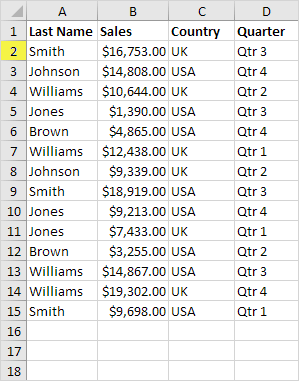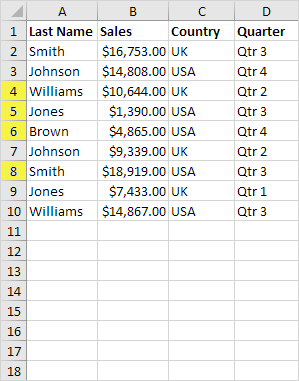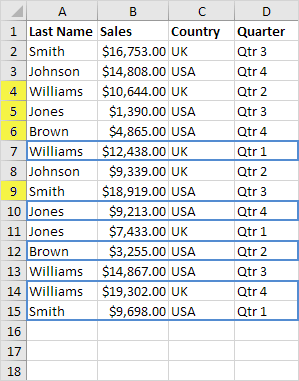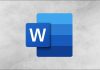در این آموزش به شما روش حذف مقدار های تکراری در اکسل در کنار استخراج کردن ردیف های منحصر به فرد را توضیح می دهیم.
روش حذف رکورد ها و مقدار های تکراری در اکسل
- ابتدا بر روی یکی از سلول های موجود در مجموعه سلول های موجود کلیک نمایید.
- سپس در تب Data و در گروه Data Tools، بر روی Remove Duplicates کلیک نمایید. کادر گفتگویی مانند شکل زیر ظاهر می شود.
- حالا به هیچ کدام از عناوین (check boxes) داخل کادر گفتگو باز شده کاری نداشته باشید و بر روی OK کلیک کنید.

انتخاب ستون ها در کادر Remove Duplicates در اکسل در نتیجه اکسل همه ی ردیف های یکسان (آبی رنگ) را به جز اولین ردیف یکسان که پیدا شده است (زرد رنگ) را حذف می نمایید.
آموزش حذف رکورد ها و مقدار های تکراری در اکسل آموزش حذف رکورد ها و مقدار های تکراری در اکسل اگر می خواهید ردیف هایی با همان مقادیر (مقادیر تکراری) را در ستون های خاص حذف نمایید، مراحل زیر را انجام دهید.
- در اینجا به عنوان مثال ، می خواهیم ردیف های یکسان را در ستون های نام خانوادگی و کشور را حذف نمایید.
- در ابتدا باید مرحله 2 را انجام دهید، سپس در کادر باز شده تیک کنار عنوان های ستون های دیگر را برداشته و فقط تیک ستون های نام خانوادگی و کشور را انتخاب کرده و بر روی OK را کلیک کنید.

انتخاب ستون ها در کادر Remove Duplicates در اکسل در نتیجه اکسل همه ی ردیف های یکسان Last Name و Country (آبی رنگ) را به جز اولین ردیف یکسان که پیدا شده است (زرد رنگ) را حذف می نمایید.
آموزش حذف رکورد ها و مقدار های تکراری در اکسل آموزش حذف رکورد ها و مقدار های تکراری در اکسل - یکی از ویژگی های جالب دیگر اکسل استخراج کردن ردیف های منحصر به فرد (یا مقادیر منحصر به فرد در یک ستون) می باشد که می توانید از Advanced Filter استفاده کنید. ابتدا باید از تب Data در گروه Sort & Filter بر روی Advanced کلیک نمایید که کادر Advanced Filter باز شود.
- سپس تیک Copy to another location را فعال نمایید.
- حال بر روی List range کلیک نمایید و دامنه مورد نظر خود را انتخاب کنید. (مثلا دامنه ی A1:A17)
- سپس در قسمت Copy to آدرس خانه شماره F1 را وارد نمایید، تا مقدار از ستون اول یعنی A به ستون F منتقل شود. (آخرین تصویر در این صفحه را مشاهده کنید)
- بعد از آن تیک گزینه ی Unique records only را فعال نمایید.
- در نهایت بر روی OK کلیک نمایید. اکسل تمام نام های تکراری را حذف کرده و نتیجه را به ستون F منتقل می کند(استخراج کردن ردیف های منحصر به فرد)